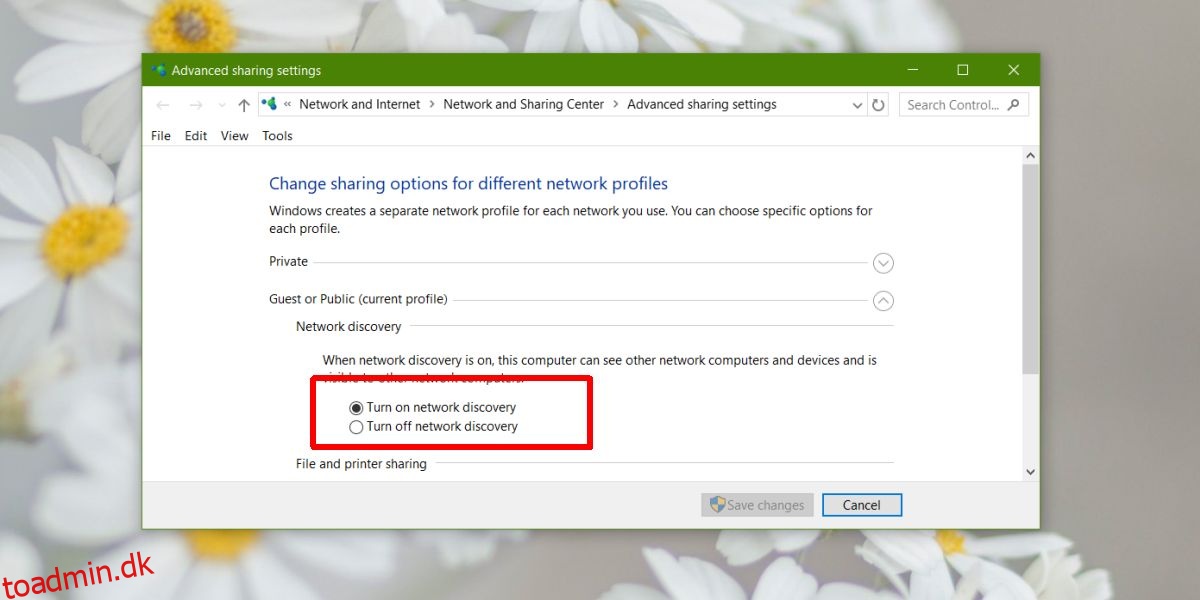I opdateringen til Windows 10 april er hjemmegrupper blevet fjernet. Hjemmegrupper blev brugt til at dele filer over netværket. For mange slutbrugere virkede hjemmegruppen som en Windows-funktion, når den i virkeligheden var netværksdeling gjort enkel. Det er stadig utrolig nemt at dele filer uden hjemmegruppe. Sådan gør du det.
Del filer uden hjemmegruppe
For at dele filer uden hjemmegruppe skal du have fildeling over netværket aktiveret. Den hurtigste måde at gøre dette på er at klikke på Netværk på navigationslinjen i File Explorer. Hvis netværksdeling er slået fra, vil du se en gul bjælke øverst, som du kan klikke på for at aktivere deling.
Alternativet er at åbne appen Indstillinger og gå til Netværk og internet. Der skal du gå til fanen Status og klikke på ‘Delingsindstillinger’. Dette åbner Kontrolpanel med en sektion, der allerede er udvidet. Aktiver netværksgenkendelse under dette afsnit.
Netværksregistrering giver andre computere på netværket mulighed for at se dit system.
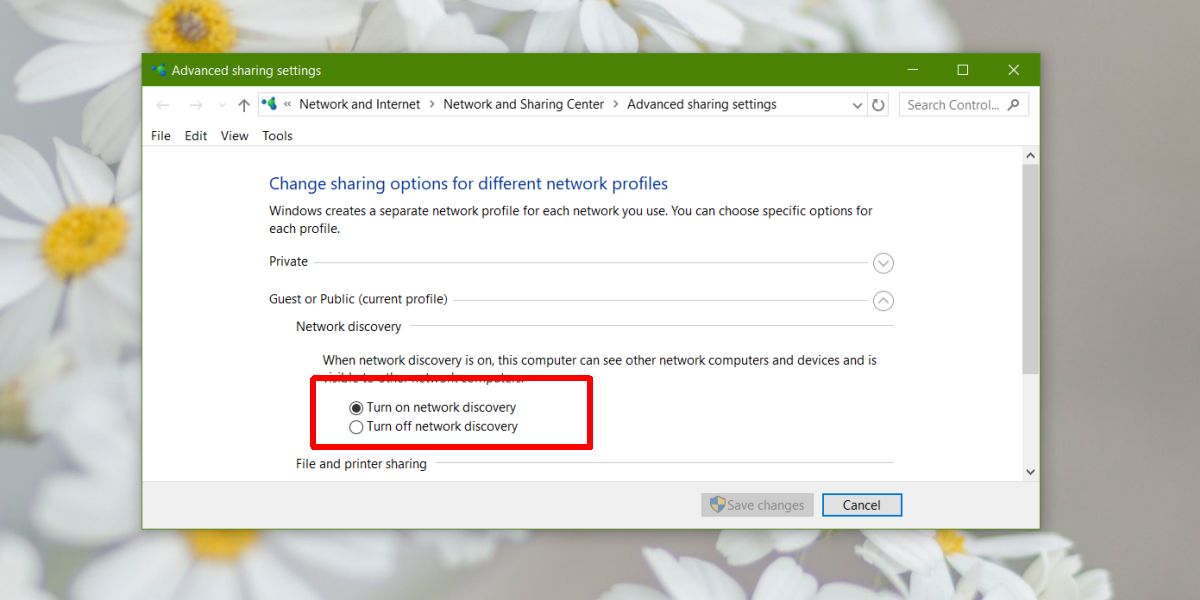
Du kan dele en fil eller en hel mappe med alle på netværket. I File Explorer skal du navigere til den fil eller mappe, du vil dele. Højreklik på det, og vælg ‘Giv adgang til’. Du vil se nogle hjemmegruppemuligheder, men de er der kun, fordi Microsoft ikke har QA så godt. Du skal vælge indstillingen Specifikke personer.
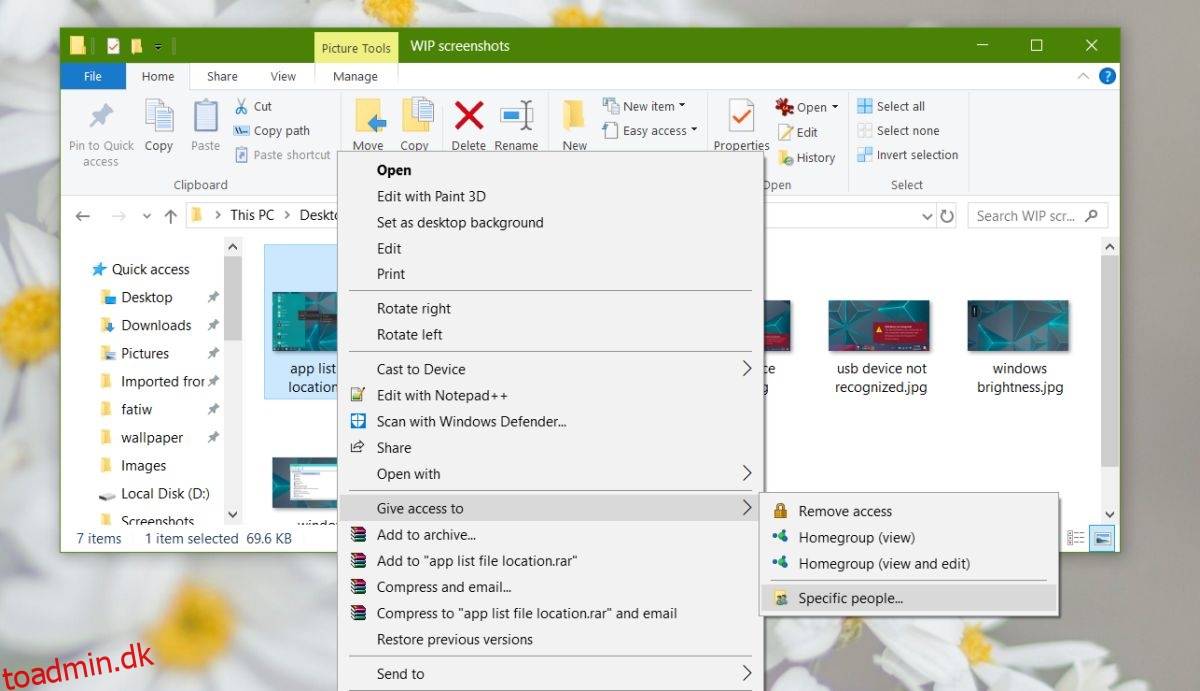
På næste skærmbillede kan du indtaste navnet på den computer, du vil dele filer med, eller du kan vælge ‘Alle’ og give alle på netværket adgang til det pågældende element.
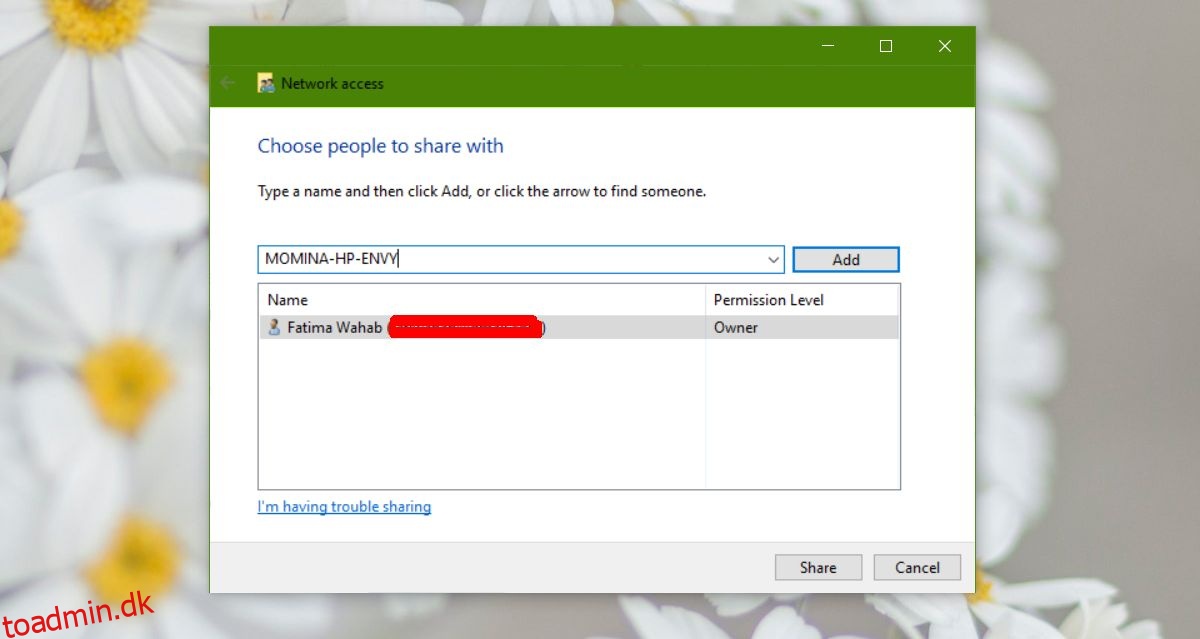
Når filen er blevet delt, får du et link til filen på dit system, som du skal sende til den, der vil have adgang til filen.
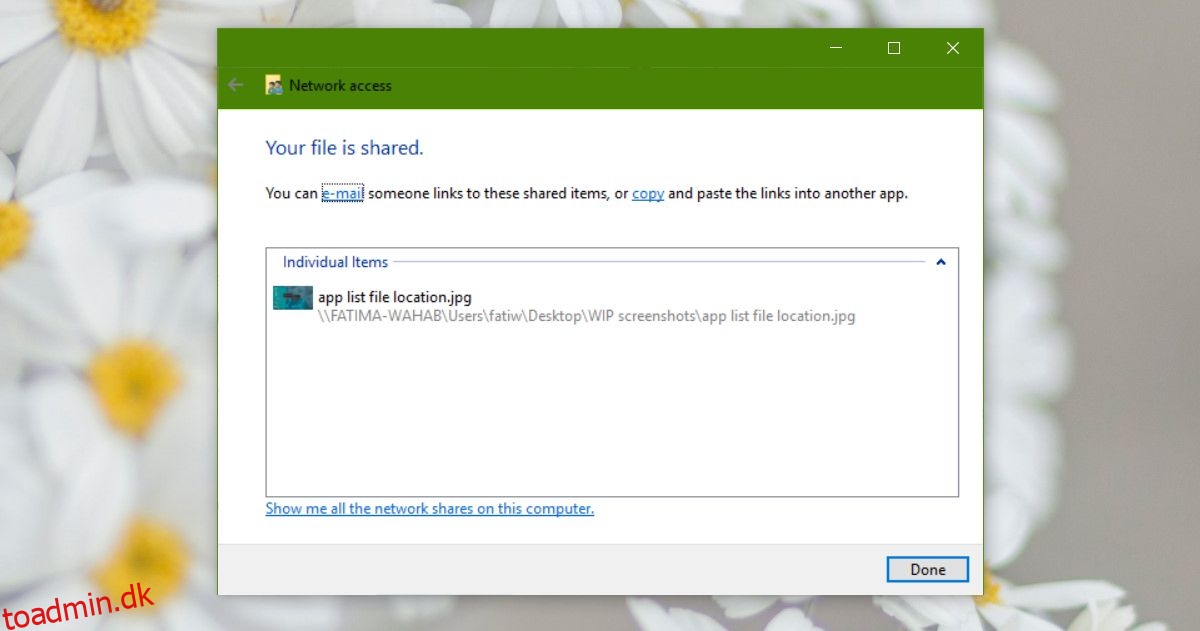
Indstillingerne Giv adgang til er kun tilgængelige for filer og mapper på dit Windows-drev, som normalt er C-drevet. På andre drev vises indstillingen ikke, når du højreklikker på en fil eller mappe.
Deling i nærheden
Hvis alt dette virker for kompliceret, kan du bare vælge Nearby Sharing, hvilket er meget, meget nemmere. Der er ingen grund til at give adgang til en fil eller pille ved tilladelser. Hvis det system, du vil dele filer med, er på det samme netværk som dig, kan du dele det fra kontekstmenuen.
Microsoft foreslår også at bruge et cloud-drev som OneDrive til at dele filer på sin officielle hjælpeside, hvilket virker, men det er også en anden måde at skubbe produktet videre til brugerne. Du kan bruge Dropbox eller Google Drev til det samme formål.